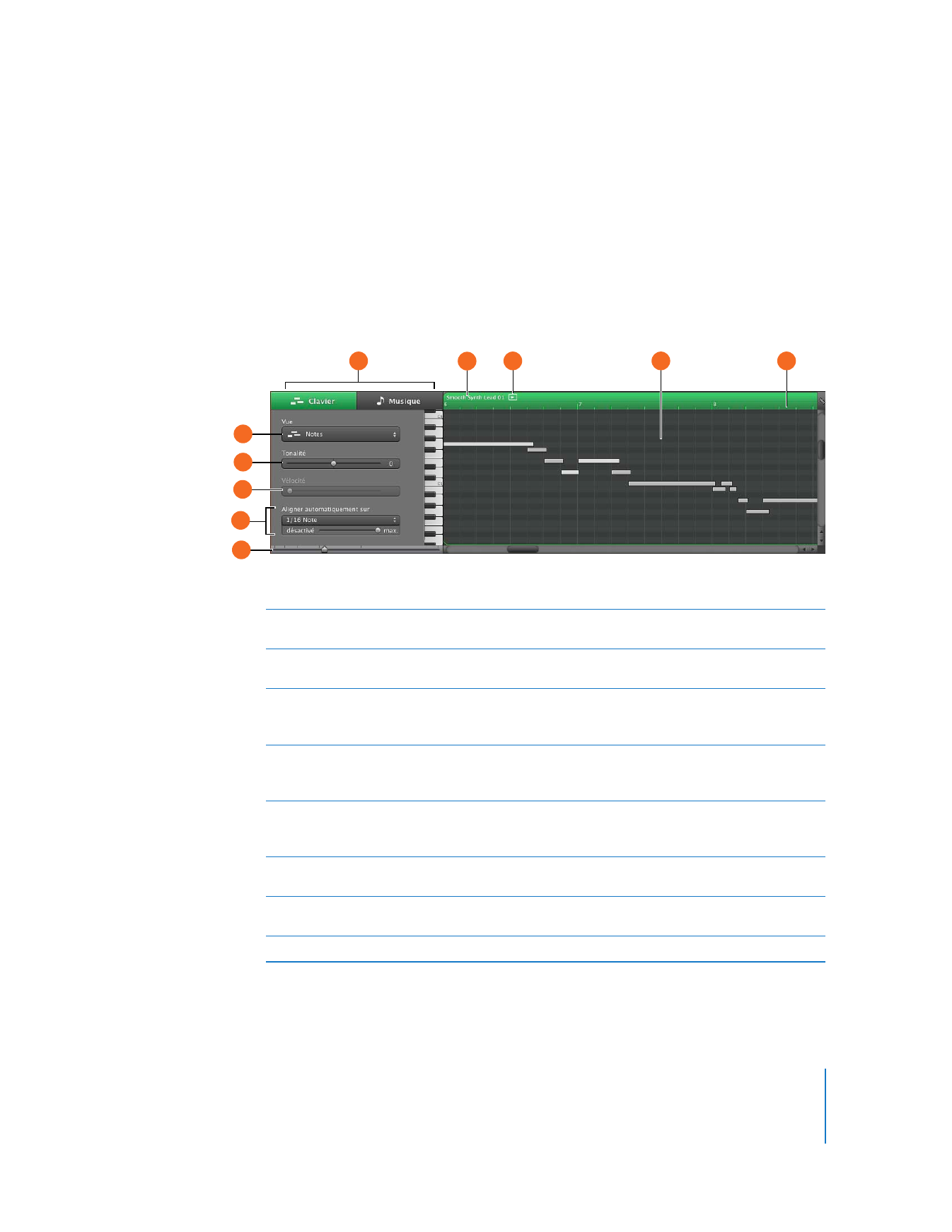
Pour les pistes d’instruments logiciels : présentation clavier
Lorsque vous sélectionnez une piste d’instruments logiciels (en-tête vert), l’éditeur
présente un affichage graphique « clavier » de la piste ou de la séquence sélectionnée.
Vous pouvez modifier des notes individuelles dans les séquences d’instruments
logiciels, fixer la synchronisation des notes, transposer et renommer les séquences.
Vous pouvez aussi afficher et modifier les données du contrôleur pour le variateur de
tonalité, une molette de modulation ou une pédale de soutien, qui sont enregistrés
lorsque vous jouez sur votre clavier musical.
A
G
H
I
J
B
C
D
F
E
A
Boutons Clavier/Musique : cliquez sur ces boutons pour présenter l’éditeur en présentation
clavier (graphique) ou en présentation musicale.
B
Menu local Présentation : choisissez si vous voulez afficher les notes ou les données du contrô-
leur dans l’éditeur.
C
Curseur de hauteur tonale : faites glisser le curseur pour transposer la séquence Instrument
logiciel sélectionnée de 36 demi-tons en plus ou en moins. Le curseur de hauteur tonale n’est
disponible que si une séquence de la piste est sélectionnée.
D
Curseur de vélocité : faites glisser le curseur pour modifier la vélocité des notes sélectionnées.
La vélocité d’une note reflète la pression exercée sur la touche lorsque vous jouez la note.
Le curseur de vélocité n’est disponible que si une séquence de la piste est sélectionnée.
E
Curseur et menu local d’accentuation de la synchronisation : faites-le glisser vers la droite pour
augmenter la synchronisation et vers la gauche pour la diminuer. Choisissez la valeur de la note à
utiliser comme base pour l’optimisation de la synchronisation dans le menu local.
F
Curseur du zoom : faites glisser afin d’effectuer un zoom, soit avant pour agrandir l’aperçu,
soit arrière pour visualiser plus globalement la piste.
G
Champ de nom de séquence : double-cliquez sur le nom d’une séquence et saisissez un
nouveau nom.
H
Bouton de lecture de la séquence : cliquez sur ce bouton pour lire la séquence sélectionnée.
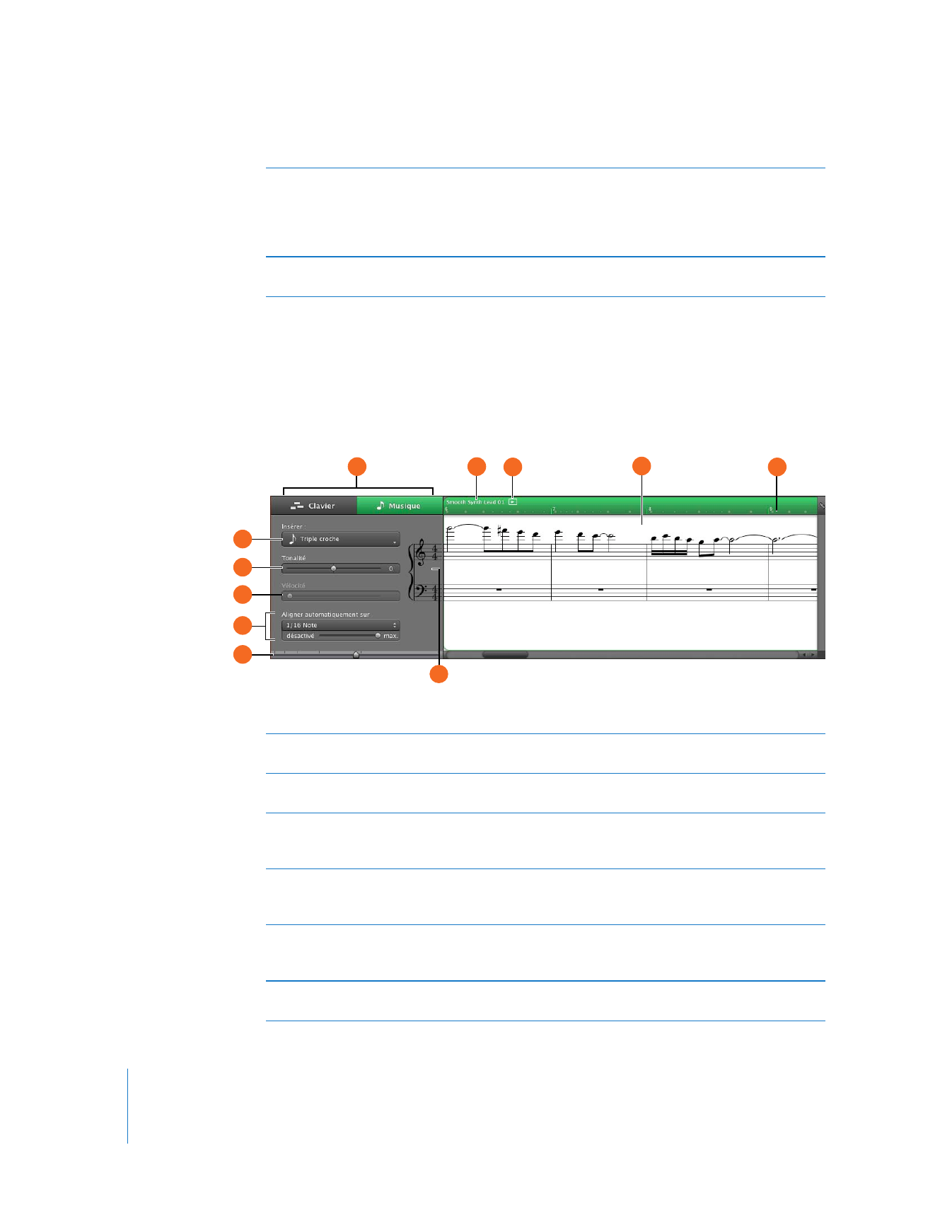
16
Chapitre 2
Vue d’ensemble de GarageBand